Vba တွင် ကော်လံအကျယ်ကို မည်သို့ပြောင်းနည်း (ဥပမာများဖြင့်)
VBA ကို အသုံးပြု၍ Excel တွင် ကော်လံအကျယ်များကို ပြောင်းလဲရန် အောက်ပါနည်းလမ်းများကို အသုံးပြုနိုင်ပါသည်။
နည်းလမ်း 1- ကော်လံတစ်ခု၏ အကျယ်ကို ပြောင်းပါ။
SubChangeColumnWidth ()
Columns(" B ").ColumnWidth = 20
End Sub
ဤအထူးမက်ခရိုသည် ကော်လံ B ၏ အကျယ်ကို 20 သို့ ပြောင်းသည်။
မှတ်ချက် – Excel တွင် မူရင်းကော်လံအကျယ်သည် 8.29 ဖြစ်သည်။
နည်းလမ်း 2- ကော်လံများစွာ၏ အကျယ်ကို ပြောင်းပါ။
SubChangeColumnWidth ()
Columns(" B:D ").ColumnWidth = 20
End Sub
ဤအထူးသဖြင့် macro သည် အကွာအဝေးရှိ ကော်လံအားလုံး၏ အကျယ်ကို B မှ D မှ 20 သို့ ပြောင်းသည်။
နည်းလမ်း 3- ကော်လံများစွာ၏ အကျယ်ကို အလိုအလျောက်ချိန်ညှိပါ။
SubChangeColumnWidth ()
Columns(" B:D ").AutoFit
End Sub
ဤ macro သည် ကော်လံတစ်ခုစီရှိ အရှည်ဆုံးဆဲလ်ကိုပြသရန် အကွာအဝေး B မှ D အတွင်းရှိ ကော်လံတစ်ခုစီ၏ အကျယ်ကို အလိုအလျောက်ချိန်ညှိပေးပါသည်။
အောက်ဖော်ပြပါနမူနာများသည် Excel တွင်အောက်ပါဒေတာအစုံအလင်ဖြင့် ဤနည်းလမ်းတစ်ခုစီကို လက်တွေ့အသုံးပြုနည်းကိုပြသသည်-

ဥပမာ 1- ကော်လံတစ်ခု၏ အကျယ်ကို ပြောင်းပါ။
ကော်လံ B ၏ အကျယ်ကို 20 သို့ ပြောင်းရန် အောက်ပါ macro ကို ဖန်တီးနိုင်သည်။
SubChangeColumnWidth ()
Columns(" B ").ColumnWidth = 20
End Sub
ကျွန်ုပ်တို့ ဤ macro ကို run သောအခါတွင်၊ ကျွန်ုပ်တို့သည် အောက်ပါ output ကို ရရှိသည် ။
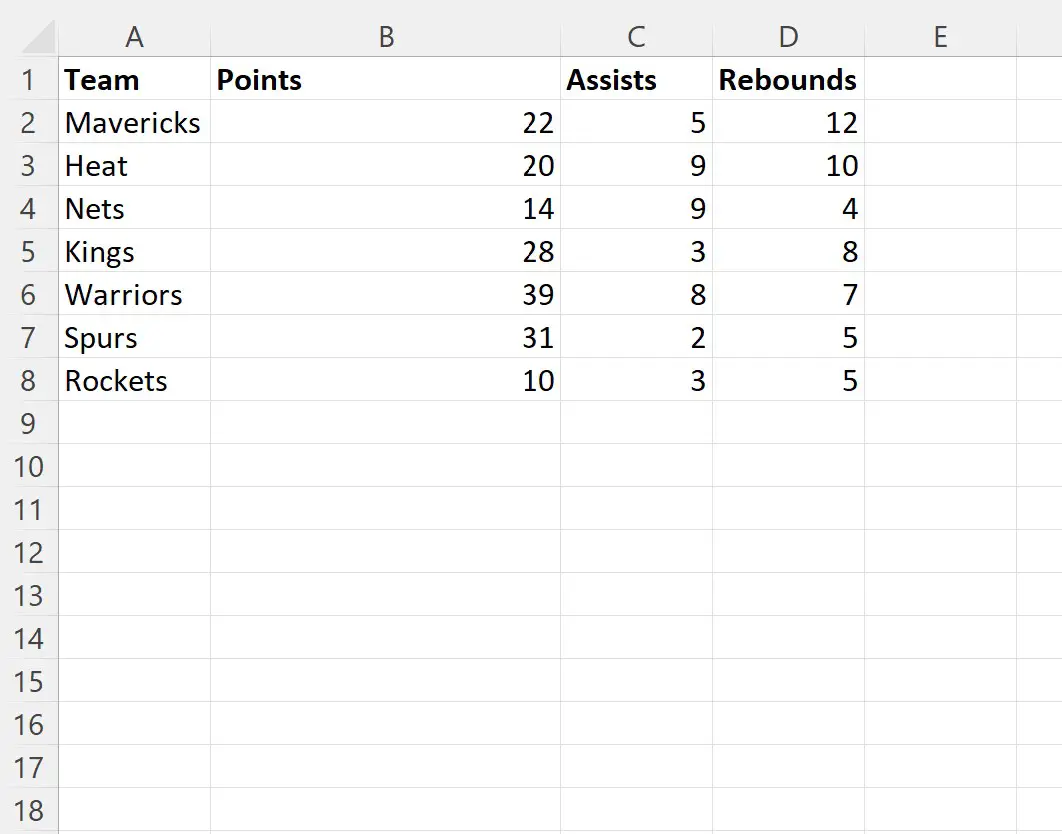
အခြားကော်လံ B ၏ အကျယ် (“ အမှတ်များ” ကော်လံ) သည် အခြားကော်လံအားလုံး၏ အကျယ်မှာ တူညီနေသော်လည်း 20 သို့ ပြောင်းသွားသည်ကို သတိပြုပါ။
ဥပမာ 2- ကော်လံများစွာ၏ အကျယ်ကို ပြောင်းပါ။
ကော်လံ B မှ D မှ 20 သို့ပြောင်းရန် အောက်ပါ macro ကို ဖန်တီးနိုင်သည်။
SubChangeColumnWidth ()
Columns(" B:D ").ColumnWidth = 20
End Sub
ကျွန်ုပ်တို့ ဤ macro ကို run သောအခါတွင်၊ ကျွန်ုပ်တို့သည် အောက်ပါ output ကို ရရှိသည် ။
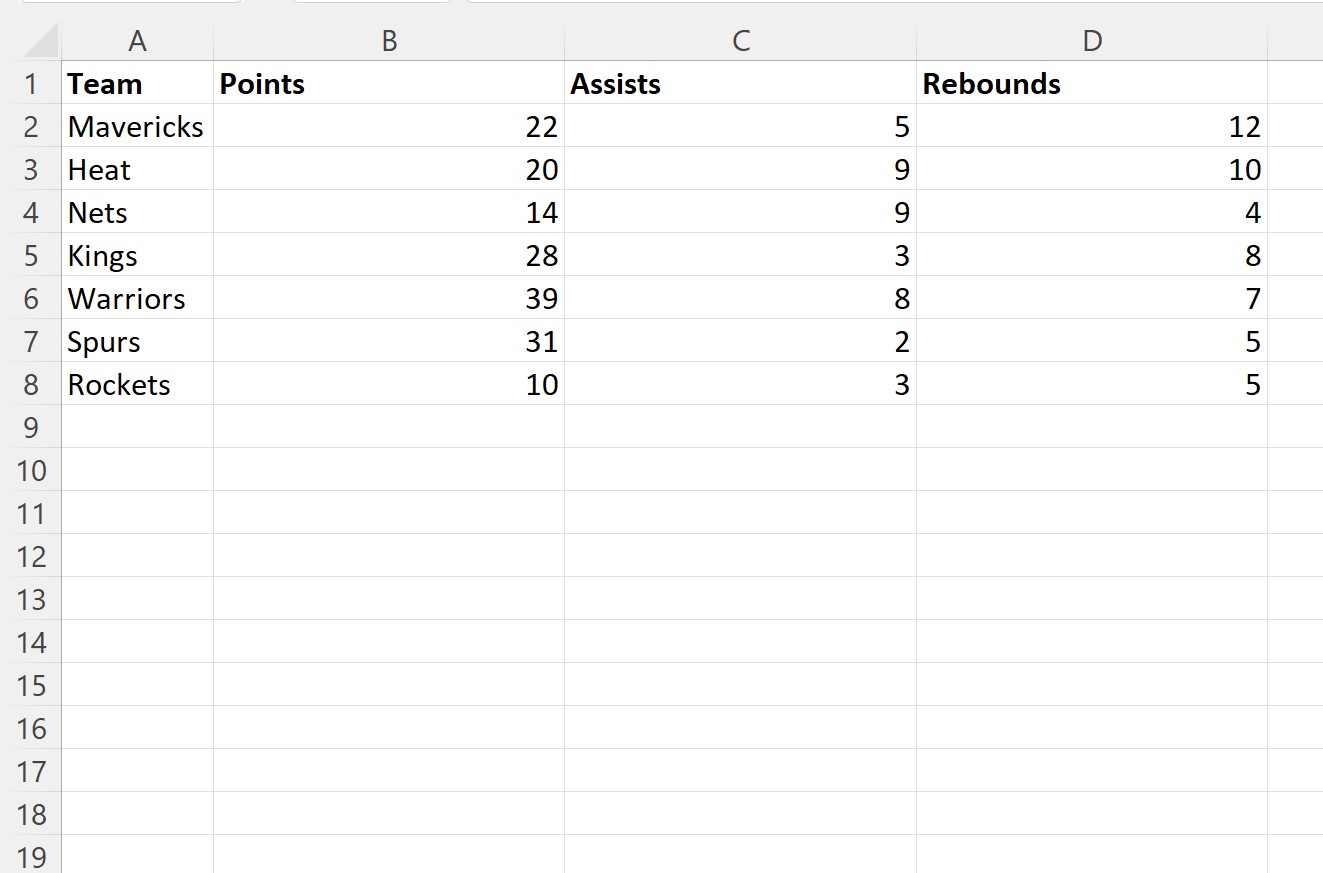
ကော်လံ A ၏ အကျယ်သည် တူညီနေသော်လည်း ကော်လံတစ်ခုစီ၏ အကျယ်သည် B မှ D သို့ 20 သို့ ပြောင်းသွားသည်ကို သတိပြုပါ။
ဥပမာ 3- ကော်လံများစွာ၏ အကျယ်ကို အလိုအလျောက်ချိန်ညှိခြင်း။
ကော်လံတစ်ခုစီ၏ အကျယ်ကို A မှ D မှ အလိုအလျောက် ချိန်ညှိရန် အောက်ဖော်ပြပါ မက်ခရိုကို ကျွန်ုပ်တို့ ဖန်တီးနိုင်သည်၊ သို့မှသာ ကော်လံတစ်ခုစီရှိ အရှည်ဆုံးဆဲလ်ကို ပြသရန် လိုအပ်သလောက် ကျယ်ပြန့်ပါသည်။
SubChangeColumnWidth ()
Columns(" A:D ").AutoFit
End Sub
ကျွန်ုပ်တို့ ဤ macro ကို run သောအခါတွင်၊ ကျွန်ုပ်တို့သည် အောက်ပါ output ကို ရရှိသည် ။
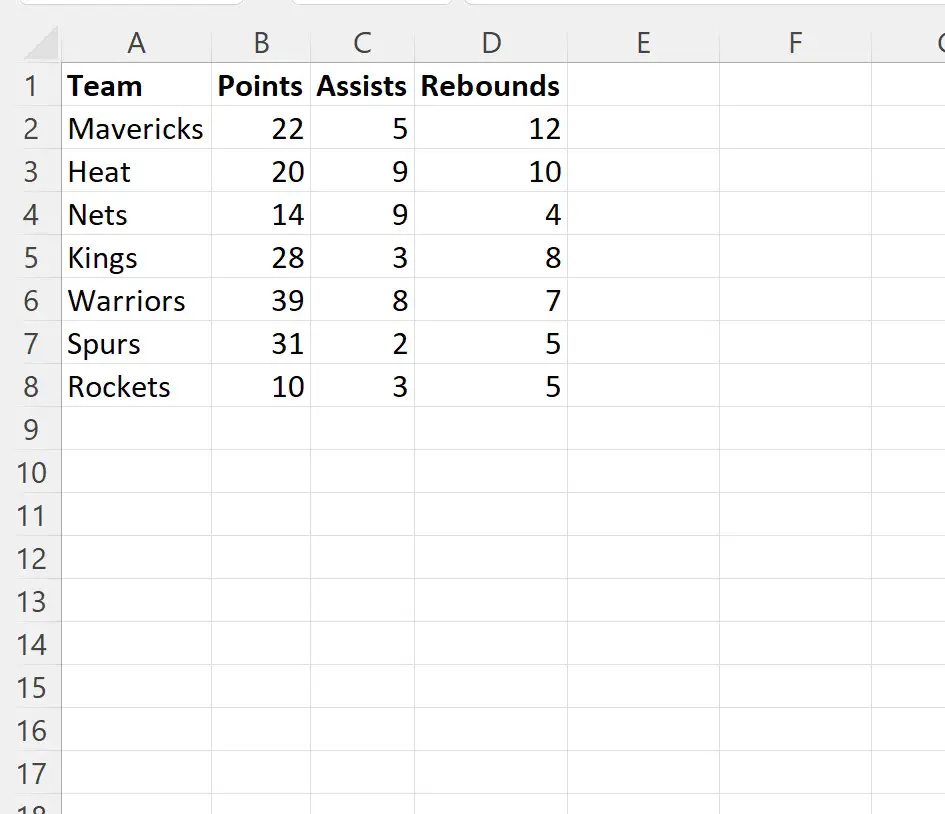
ကော်လံတစ်ခုစီ၏ အကျယ်ကို ကော်လံတစ်ခုစီရှိ အရှည်ဆုံးဆဲလ်ကိုပြသရန် လိုအပ်သလို ကျယ်ပြန့်စေရန် အလိုအလျောက်ချိန်ညှိထားကြောင်း သတိပြုပါ။
ထပ်လောင်းအရင်းအမြစ်များ
အောက်ဖော်ပြပါ သင်ခန်းစာများသည် VBA တွင် အခြားဘုံအလုပ်များကို မည်သို့လုပ်ဆောင်ရမည်ကို ရှင်းပြသည်-
VBA- အသုံးပြုထားသော ကော်လံအရေအတွက်ကို ရေတွက်နည်း
VBA- နောက်ဆုံးအသုံးပြုထားသော ကော်လံကို မည်သို့ရှာရမည်နည်း။
VBA- ကော်လံများကို ဖျက်နည်း